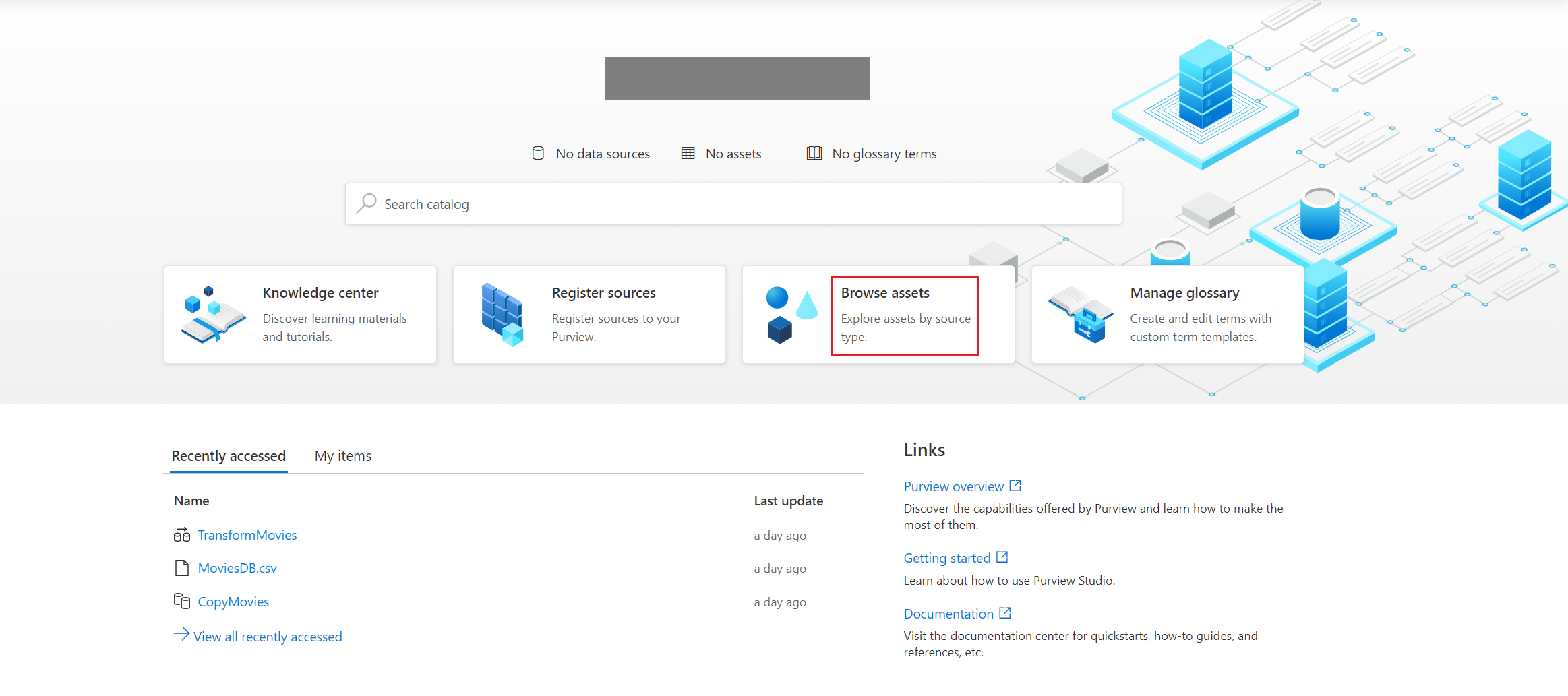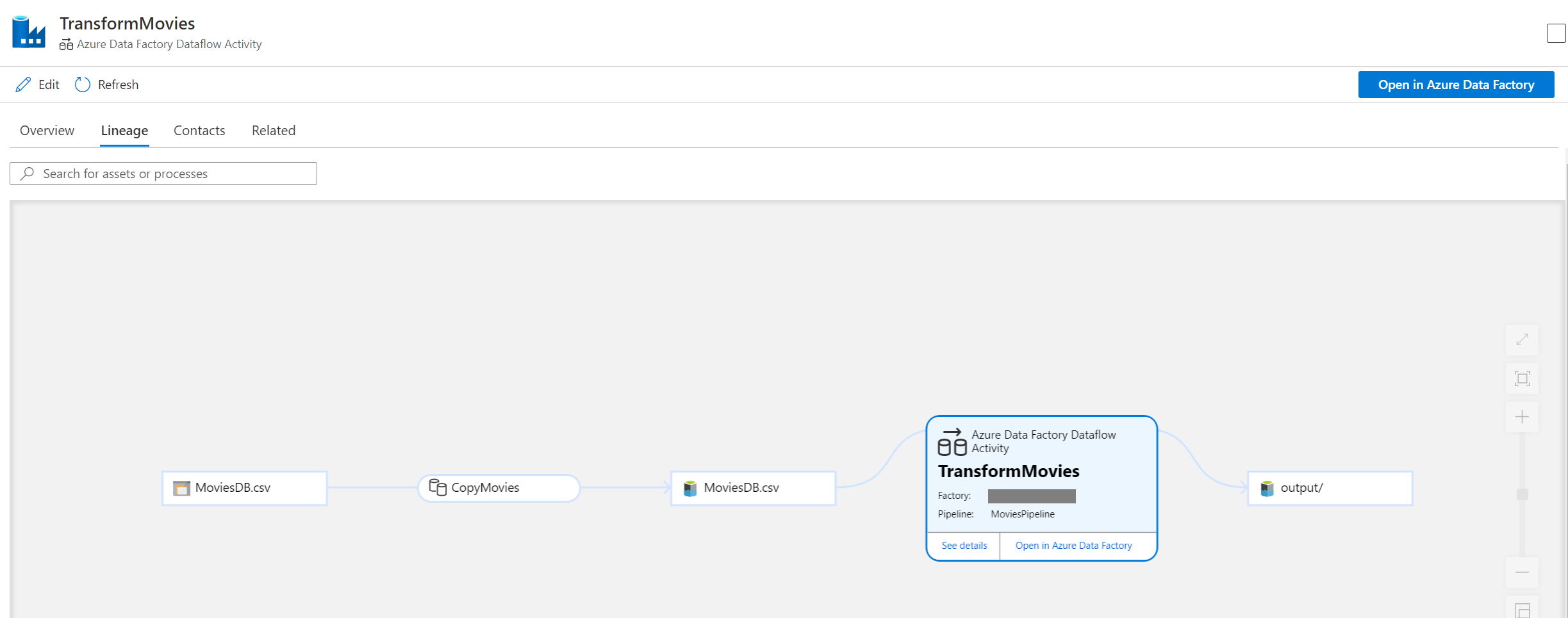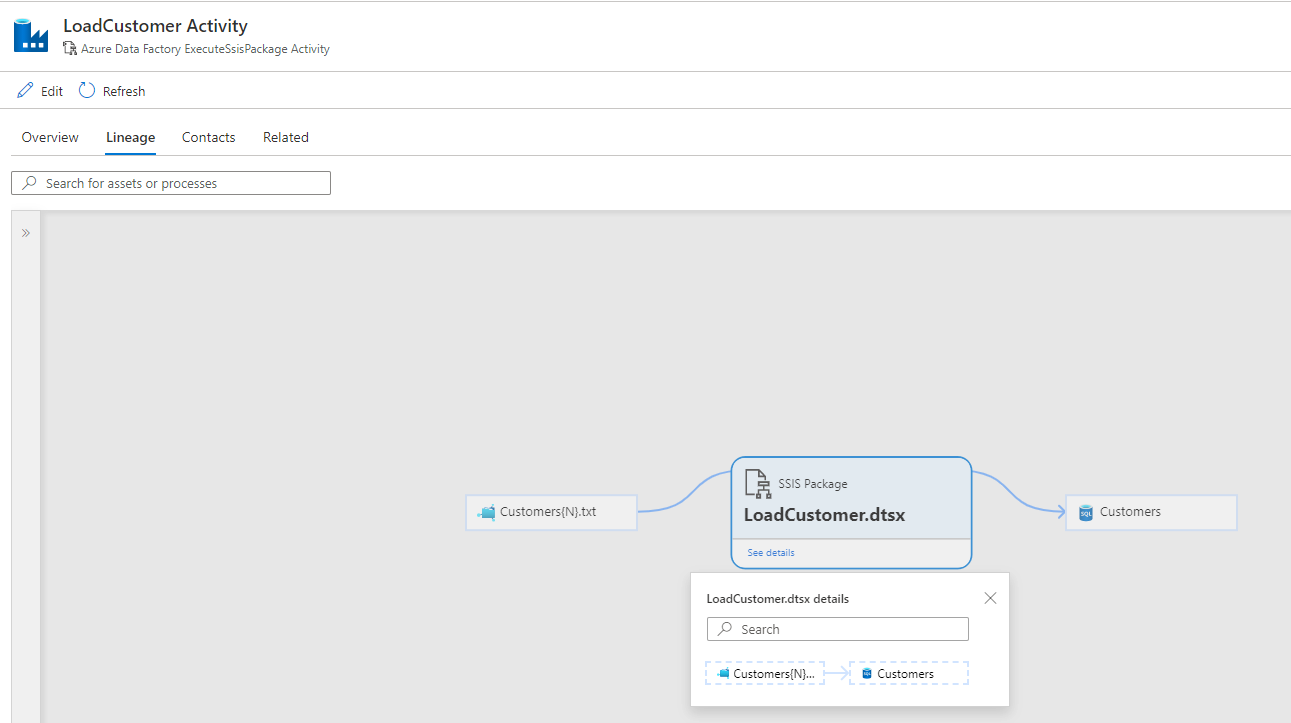Envie dados de linhagem do Data Factory para o Microsoft Purview
APLICA-SE A:  Azure Data Factory
Azure Data Factory  Azure Synapse Analytics
Azure Synapse Analytics
Gorjeta
Experimente o Data Factory no Microsoft Fabric, uma solução de análise tudo-em-um para empresas. O Microsoft Fabric abrange tudo, desde a movimentação de dados até ciência de dados, análises em tempo real, business intelligence e relatórios. Saiba como iniciar uma nova avaliação gratuitamente!
Neste tutorial, você usará a interface do usuário (UI) do Data Factory para criar um pipeline que execute atividades e relate dados de linhagem para a conta do Microsoft Purview. Em seguida, você pode visualizar todas as informações de linhagem em sua conta do Microsoft Purview.
Atualmente, a linhagem é suportada para atividades de Cópia, Fluxo de Dados e Execução de SSIS. Saiba mais detalhes sobre os recursos suportados das atividades suportadas do Azure Data Factory com suporte.
Pré-requisitos
- Subscrição do Azure. Se não tiver uma subscrição do Azure, crie uma conta do Azure gratuita antes de começar.
- Azure Data Factory. Se você não tiver um Azure Data Factory, consulte Criar um Azure Data Factory.
- Conta Microsoft Purview. A conta Microsoft Purview captura todos os dados de linhagem gerados pelo data factory. Se você não tiver uma conta do Microsoft Purview, consulte Criar um Microsoft Purview.
Executar pipeline e enviar dados de linhagem para o Microsoft Purview
Etapa 1: Conectar o Data Factory à sua conta do Microsoft Purview
Você pode estabelecer a conexão entre o Data Factory e a conta do Microsoft Purview seguindo as etapas em Conectar o Data Factory ao Microsoft Purview.
Etapa 2: Executar pipeline no Data Factory
Você pode criar pipelines, atividades de cópia e atividades de fluxo de dados no Data Factory. Você não precisa de nenhuma configuração adicional para a captura de dados de linhagem. Os dados de linhagem serão capturados automaticamente durante a execução das atividades.
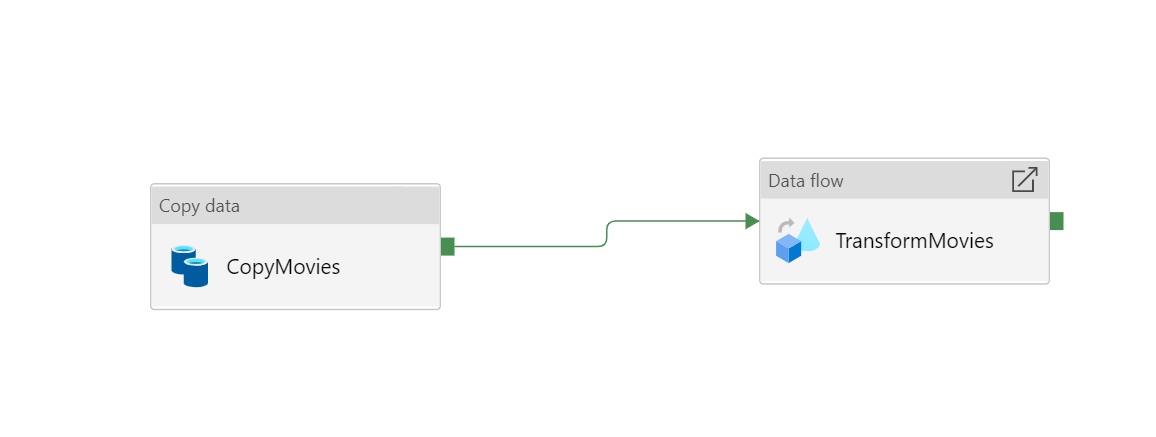
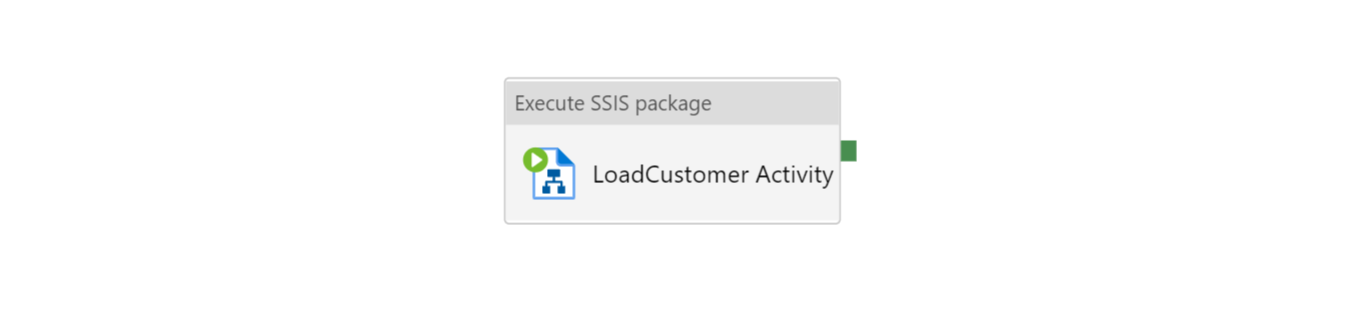
Saiba mais sobre como criar atividades de Copiar, Fluxo de Dados e Executar SSIS de Copiar dados do armazenamento de Blobs do Azure para um banco de dados no Banco de Dados SQL do Azure usando o Azure Data Factory, Transformar dados usando fluxos de dados de mapeamento e Executar Pacotes SSIS no Azure.
Etapa 3: Monitorar o status do relatório de linhagem
Depois de executar o pipeline, na visualização de monitoramento de pipeline, você pode verificar o status do relatório de linhagem clicando no seguinte botão Status de linhagem. As mesmas informações também estão disponíveis na seção JSON de>reportLineageToPurvew saída da atividade.
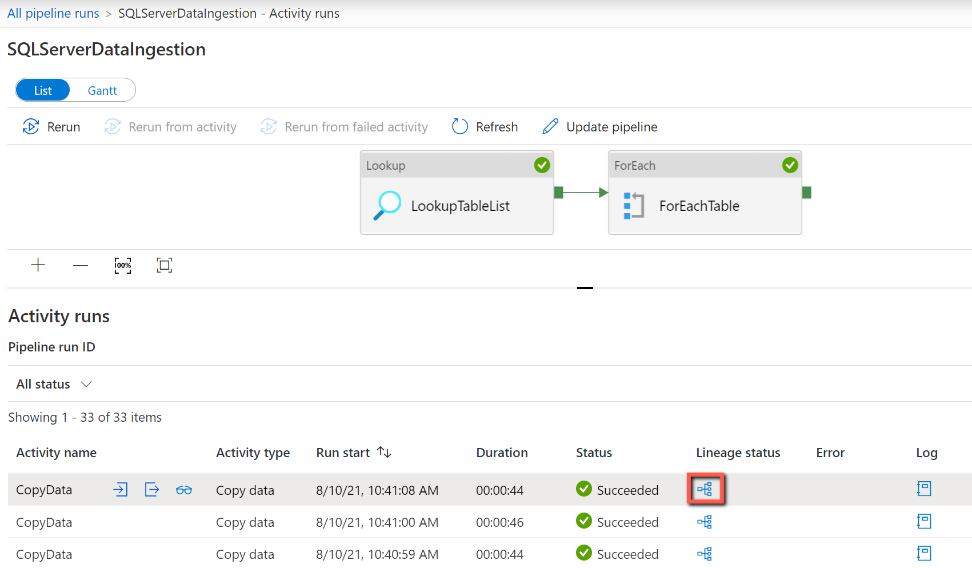
Etapa 4: Exibir informações de linhagem em sua conta do Microsoft Purview
Na interface do usuário do Microsoft Purview, você pode procurar ativos e escolher o tipo "Azure Data Factory". Você também pode pesquisar o Catálogo de Dados usando palavras-chave.
No ativo de atividade, clique na guia Linhagem, você pode ver todas as informações de linhagem.
Atividade de cópia:
Atividade de fluxo de dados:
Nota
Para a linhagem da atividade de fluxo de dados, suportamos apenas a fonte e o coletor. A linhagem para transformação de fluxo de dados ainda não é suportada.
Executar a atividade do pacote SSIS:
Nota
Para a linhagem da atividade Executar Pacote SSIS, oferecemos suporte apenas à origem e ao destino. A linhagem para a transformação ainda não é suportada.